1. WHM’ye Giriş Yapın
Öncelikle, WHM yönetim paneline giriş yapmanız gerekmektedir. WHM’ye genellikle sunucu IP adresinizin sonuna :2087 ekleyerek erişebilirsiniz (örneğin, https://sunucu-ip-adresiniz:2087). Kullanıcı adı ve şifrenizi girerek oturum açın.
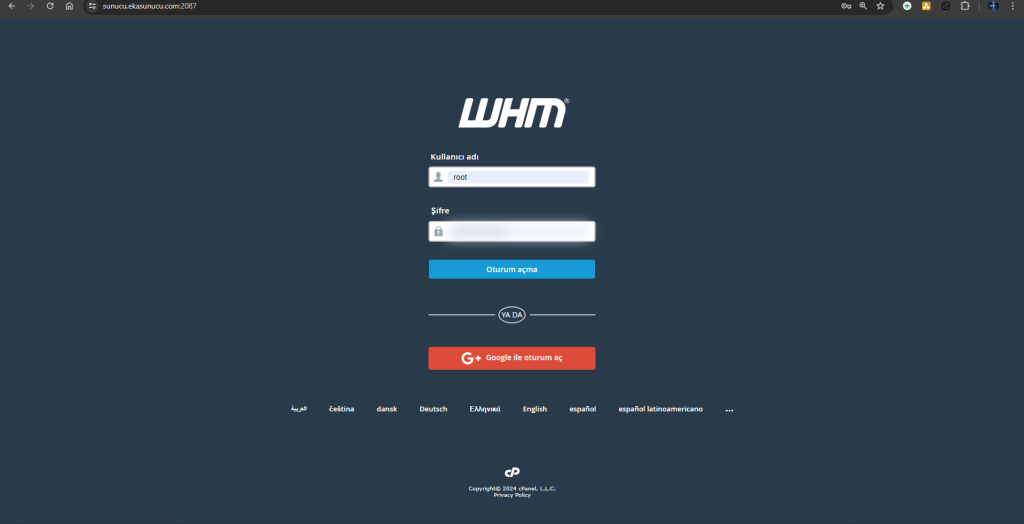
2. Hesap İşlemleri Menüsüne Erişim
WHM ana menüsünde, sol tarafta bulunan menüden “Account Functions” (Hesap İşlemleri) sekmesini bulun ve tıklayın.
3. Yeni Hesap Oluşturma
Açılan menüden “Create a New Account” (Yeni Bir Hesap Oluştur) seçeneğini seçin. Bu sayfa, yeni bir cPanel hesabı oluşturmak için gerekli olan tüm bilgileri girmeniz gereken yerdir.
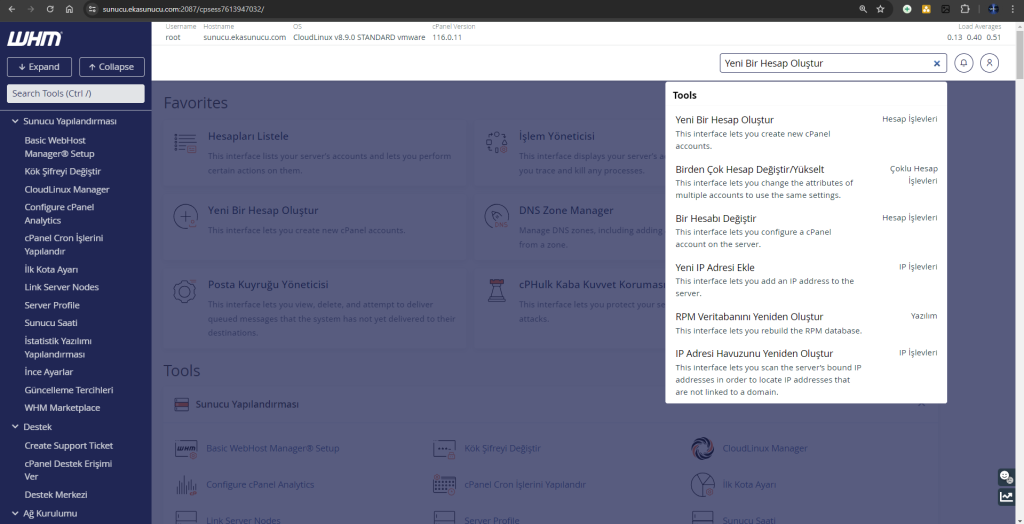
4. Alan Adı ve Kullanıcı Bilgileri
Bu adımda aşağıdaki bilgileri doldurmanız gerekmektedir:
- Domain (Alan Adı): Oluşturmak istediğiniz cPanel hesabı için kullanacağınız alan adını girin.
- Username (Kullanıcı Adı): cPanel hesabı için bir kullanıcı adı belirleyin. Genellikle otomatik olarak alan adından türetilen bir kullanıcı adı önerilir.
- Password (Şifre): Güçlü bir şifre oluşturun. Şifre güvenlik seviyesi göstergesi, şifrenizin ne kadar güçlü olduğunu gösterecektir.
- Email (E-posta): Hesap sahibi ile iletişim kurmak için kullanılacak e-posta adresini girin.
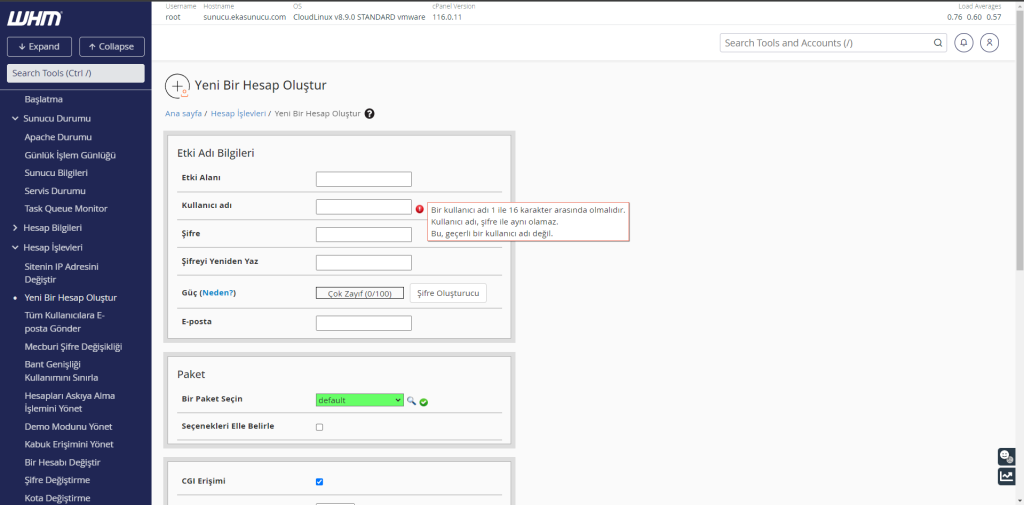
5. Paket Seçimi
WHM’de daha önce tanımlanmış paketlerden birini seçebilirsiniz. Bu paketler, disk alanı, bant genişliği, e-posta hesapları gibi kaynak limitlerini belirler. “Select a Package” (Bir Paket Seç) bölümünden uygun paketi seçin. Eğer önceden tanımlanmış bir paket yoksa, “Edit Packages” (Paketleri Düzenle) sekmesinden yeni bir paket oluşturabilirsiniz.
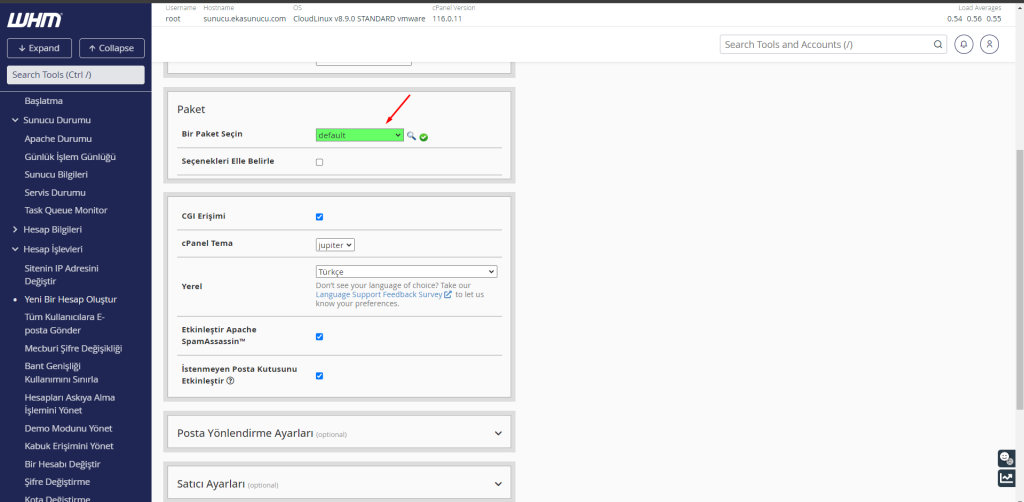
6. Ayarları Yapılandırma
Aşağıdaki ayarları gereksinimlerinize göre yapılandırın:
- DNS Ayarları: Alan adı için DNS kayıtlarının nasıl yönetileceğini belirleyin.
- Mail Yönlendirme Ayarları: E-posta yönlendirme tercihlerini belirleyin.
- Özel Ayarlar: Eğer özel ayarlar yapmak istiyorsanız, bu bölümü doldurun.
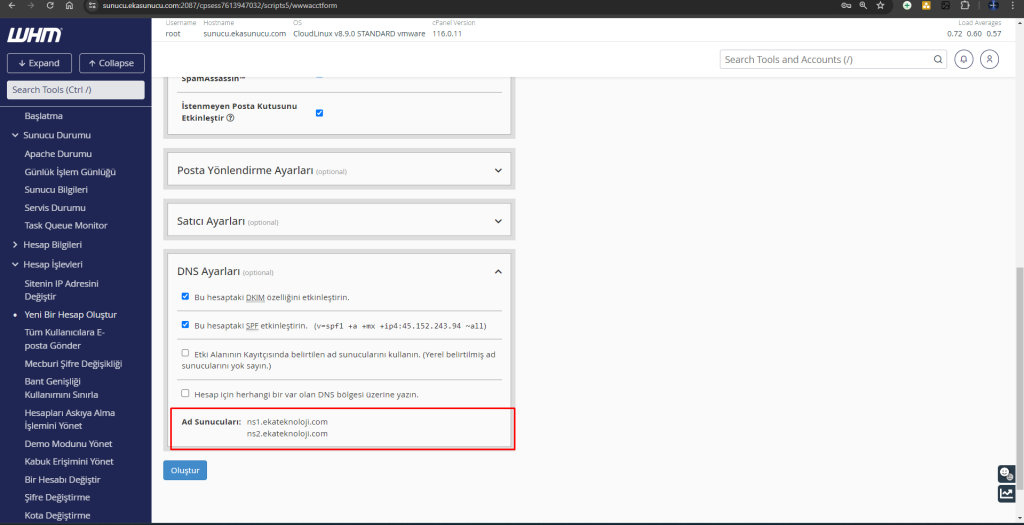
7. İlerleme ve Oluşturma
Tüm bilgileri girdikten ve gerekli ayarları yaptıktan sonra sayfanın altındaki “Create” (Oluştur) düğmesine tıklayın. WHM, yeni cPanel hesabını oluşturacak ve bu süreç birkaç saniye sürebilir.
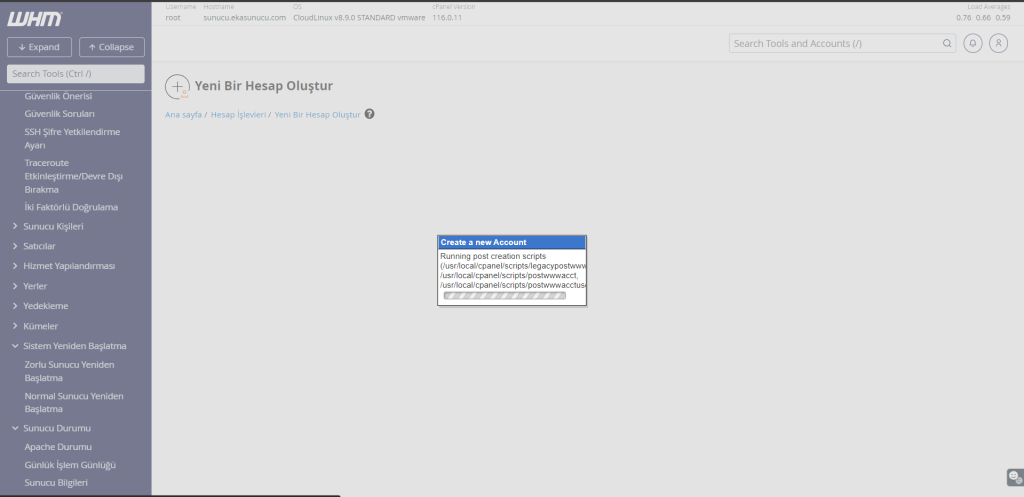
8. Hesap Oluşturma İşleminin Tamamlanması
cPanel hesabı başarıyla oluşturulduktan sonra, yeni hesap detaylarını içeren bir özet sayfası göreceksiniz. Bu özet, kullanıcı adı, şifre ve cPanel URL’si gibi önemli bilgileri içerecektir.
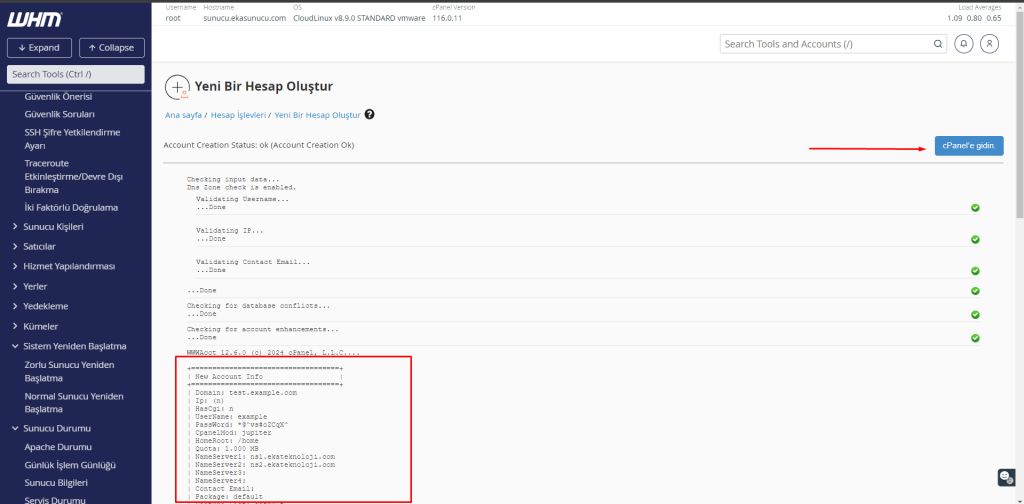
9. Hesap Bilgilerini Kaydedin
Yeni cPanel hesabının giriş bilgilerini güvenli bir yerde sakladığınızdan emin olun. Bu bilgiler, kullanıcıların cPanel yönetim paneline erişimi için gereklidir.
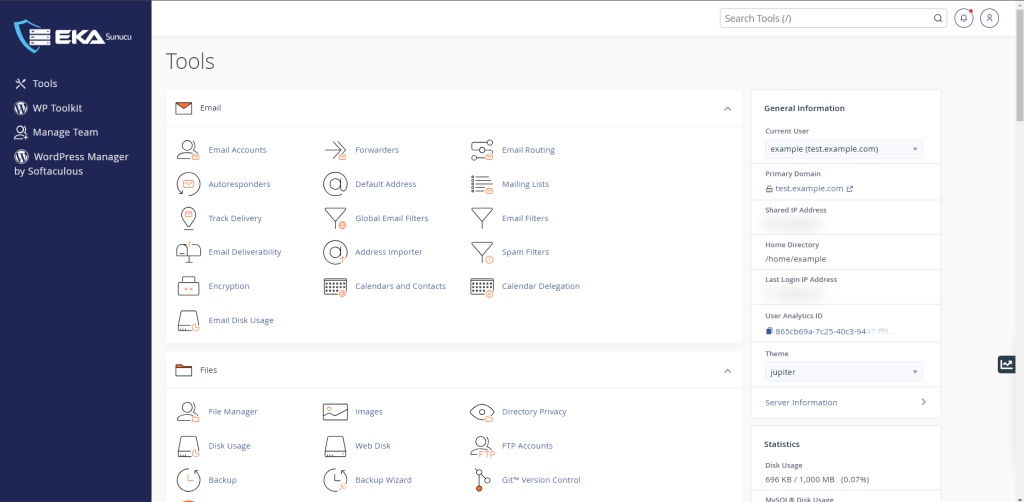
Sonuç
Bu adımları izleyerek WHM üzerinden kolayca yeni bir cPanel hesabı oluşturabilirsiniz. WHM, kullanıcı dostu arayüzü ve güçlü özellikleri ile cPanel hesap yönetimini kolaylaştırır.
Bu makale, WHM üzerinden cPanel hesabı oluşturma sürecini ayrıntılı bir şekilde ele almaktadır. Bu adımları takip ederek, herhangi bir teknik zorluk yaşamadan yeni cPanel hesapları oluşturabilirsiniz.











Bir yanıt yazın